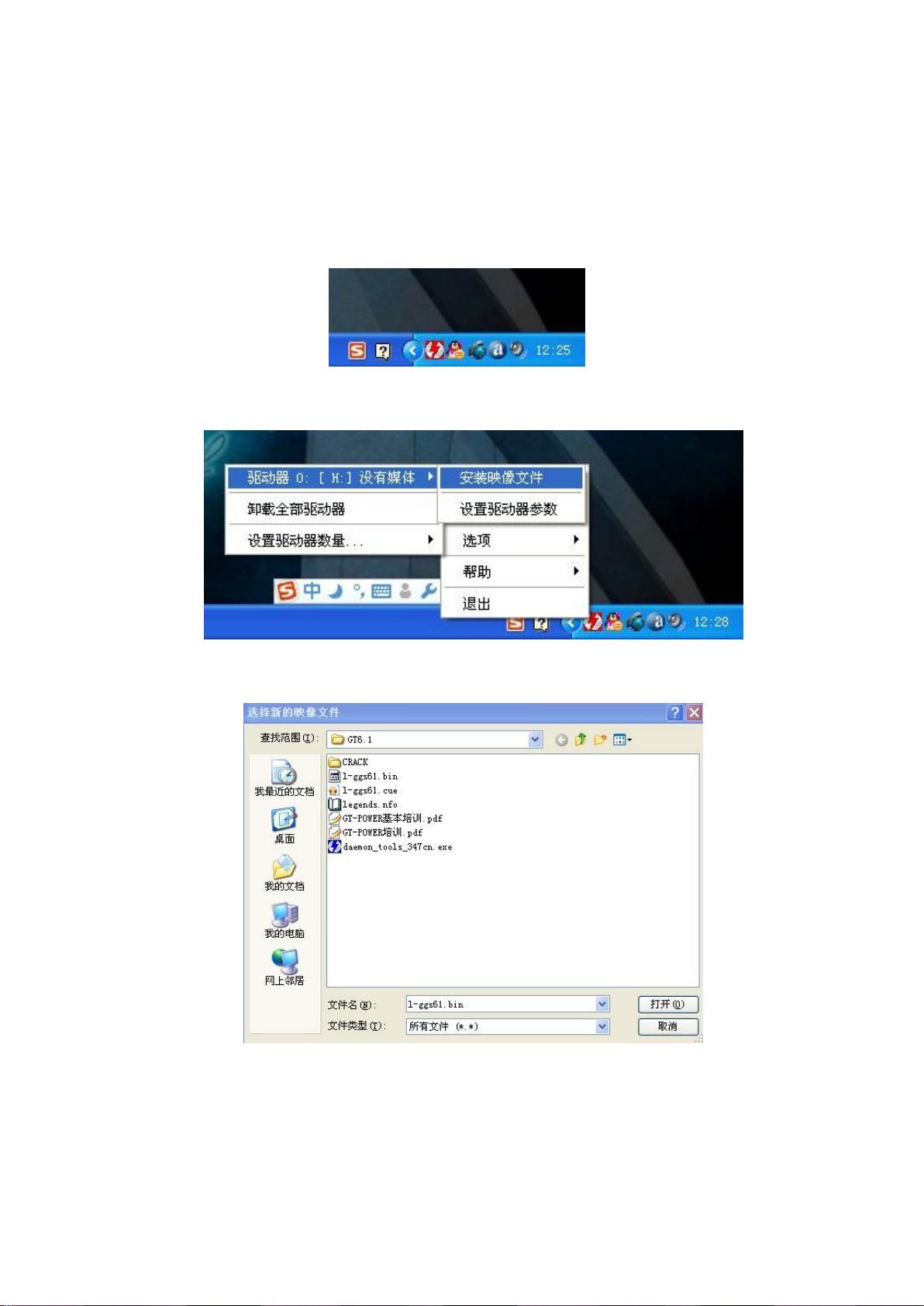GT-Suite6.1安装步骤详解
需积分: 9 74 浏览量
更新于2024-09-16
收藏 515KB PDF 举报
GT-Suite6.1版的安装步骤及注意事项
GT-Suite6.1是一款先进的多物理场仿真软件,用于汽车、航空航天等领域的工程分析。以下是对安装过程的详细说明:
1. 安装虚拟光驱软件:首先需要在安装包中找到名为daemontools的程序,进行安装。这个虚拟光驱软件能够帮助我们加载GT-Suite的安装映像文件。
2. 加载映像文件:安装完虚拟光驱后,桌面右下角会出现其图标。右键点击图标,通过虚拟CD/CMD-ROM功能选择并打开GT-Suite6.1的安装映像文件,即1-gg61.bin。确保在“查找范围”中定位到GT安装文件夹,并选择正确的文件。
3. 进行GT-Suite安装:加载映像文件后,系统会自动弹出安装界面。如果没有自动打开,可以通过“我的电脑”找到GTSUITE(I:)驱动器,双击setup.exe手动启动安装。按照提示依次选择“Next”、“接受许可协议”、“标准安装”、“所有用户”以及安装路径(建议新建C:\GTI文件夹)。
4. 选择NO-DE-LOOKED安装模式:在安装选项中,选择“NO-DE-LOOKED”模式,以完成安装过程。
5. 复制license.dat文件:安装完成后,从crack文件夹中将license.dat文件复制到安装目录的GTI文件夹下的key文件夹中。这是激活软件的关键步骤。
6. 修改环境变量:右键点击“我的电脑”,选择“属性”,进入“系统属性”对话框,然后选择“高级”>“环境变量”。检查系统变量中是否已有名为LG_TYPE(=GTI)的变量,如果有则删除。接着创建新的系统变量,变量名为“GTISOFT_LICENSE_FILE”,变量值设定为“C:\GTI\key\license.dat”。这将确保软件能够找到许可证文件。
7. 启动GT-Suite:完成以上步骤后,可以启动新安装的GT-Suite,如果界面正常显示,表明安装成功,用户可以开始使用这款强大的仿真工具进行多物理场模拟。
在安装过程中,一定要注意每一步的操作,尤其是环境变量的设置,这是保证软件正常运行的重要环节。如果遇到任何问题,应参照上述步骤仔细检查并解决。
2019-09-10 上传
2020-05-29 上传
2023-06-10 上传
2024-07-05 上传
2023-06-09 上传
2023-02-07 上传
2023-07-27 上传
2023-07-30 上传
blackcar20
- 粉丝: 0
- 资源: 1
最新资源
- 探索数据转换实验平台在设备装置中的应用
- 使用git-log-to-tikz.py将Git日志转换为TIKZ图形
- 小栗子源码2.9.3版本发布
- 使用Tinder-Hack-Client实现Tinder API交互
- Android Studio新模板:个性化Material Design导航抽屉
- React API分页模块:数据获取与页面管理
- C语言实现顺序表的动态分配方法
- 光催化分解水产氢固溶体催化剂制备技术揭秘
- VS2013环境下tinyxml库的32位与64位编译指南
- 网易云歌词情感分析系统实现与架构
- React应用展示GitHub用户详细信息及项目分析
- LayUI2.1.6帮助文档API功能详解
- 全栈开发实现的chatgpt应用可打包小程序/H5/App
- C++实现顺序表的动态内存分配技术
- Java制作水果格斗游戏:策略与随机性的结合
- 基于若依框架的后台管理系统开发实例解析